电脑使用久了,系统或者软件就会产生一些的日志文件、临时文件等垃圾文件。这些垃圾文件日积月累,不仅会大量占用磁盘空间,也会严重拖慢系统运行速度。那么有什么办法可以去解决这一困境呢?可以使用一键清理系统垃圾bat啊!下面,小编就给大家讲解一键清理系统垃圾bat的使用了。
有很多的用户还在为电脑运行速度而烦恼,因为第三方软件根本就是治标不治本,删除了没多久,又会回到先前那么的卡,反反复复,那么就来使用bat文件一键来清理垃圾吧,它能够帮用户彻底的解决烦恼,下面,小编就来教大家如何去使用一键清理系统垃圾bat。
一键清理系统垃圾bat
鼠标右键单击,新建:文本文档
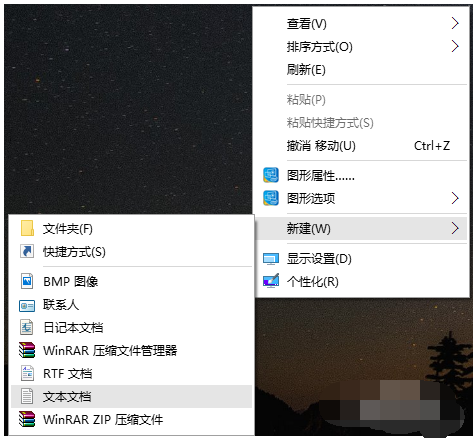
一键清理电脑图解1
记事本

清理系统垃圾电脑图解2
在文件中输入:
++++++++++++++++++++++++++++++++++++++++++++++
@echo off
color 0a
title windows10系统垃圾清理---
echo 清理垃圾文件,速度由电脑文件大小而定。在没看到结尾信息时
echo 请勿关闭本窗口。
echo 正在清除系统垃圾文件,请稍后......
echo 删除补丁备份目录
RD %windir%\$hf_mig$ /Q /S
echo 把补丁卸载文件夹的名字保存成2950800.txt
dir %windir%\$NtUninstall* /a:d /b >%windir%\2950800.txt
echo 从2950800.txt中读取文件夹列表并且删除文件夹
for /f %%i in (%windir%\2950800.txt) do rd %windir%\%%i /s /q
echo 删除2950800.txt
del %windir%\2950800.txt /f /q
echo 删除补丁安装记录内容(下面的del /f /s /q %systemdrive%\*.log已经包含删除此类文件)
del %windir%\KB*.log /f /q
echo 删除系统盘目录下临时文件
del /f /s /q %systemdrive%\*.tmp
echo 删除系统盘目录下临时文件
del /f /s /q %systemdrive%\*._mp
echo 删除系统盘目录下日志文件
del /f /s /q %systemdrive%\*.log
echo 删除系统盘目录下GID文件(属于临时文件,具体作用不详)
del /f /s /q %systemdrive%\*.gid
echo 删除系统目录下scandisk(磁盘扫描)留下的无用文件
del /f /s /q %systemdrive%\*.chk
echo 删除系统目录下old文件
del /f /s /q %systemdrive%\*.old
echo 删除回收站的无用文件
del /f /s /q %systemdrive%\recycled\*.*
echo 删除系统目录下备份文件
del /f /s /q %windir%\*.bak
echo 删除应用程序临时文件
del /f /s /q %windir%\prefetch\*.*
echo 删除系统维护等操作产生的临时文件
rd /s /q %windir%\temp & md %windir%\temp
echo 删除当前用户的COOKIE(IE)
del /f /q %userprofile%\cookies\*.*
echo 删除internet临时文件
del /f /s /q "%userprofile%\local settings\temporary internet files\*.*"
echo 删除当前用户日常操作临时文件
del /f /s /q "%userprofile%\local settings\temp\*.*"
echo 删除访问记录(开始菜单中的文档里面的东西)
del /f /s /q "%userprofile%\recent\*.*"
echo

系统垃圾电脑图解3
然后点击文件,选择:另存为

一键清理电脑图解4
将文件另存为“ Windows10一键垃圾清理.bat”,放置在任意位置。

bat电脑图解5
双击文件便开始自动垃圾清理大约要几分钟时间

bat电脑图解6
以上就是一键清理系统垃圾bat使用的方法
Copyright ©2018-2023 www.958358.com 粤ICP备19111771号-7 增值电信业务经营许可证 粤B2-20231006